 実はゲットしていたMADOSMA、Windows 10 Mobileにアプデされるということでワクワクしてたんですが、OTAが全然降ってこないので自力でアップデートすることに。
手順を簡単にまとめました。
実はゲットしていたMADOSMA、Windows 10 Mobileにアプデされるということでワクワクしてたんですが、OTAが全然降ってこないので自力でアップデートすることに。
手順を簡単にまとめました。
必要なもの
アップデートに必要な物を準備します。ADKとWindows 10 Mobileのイメージくらいですが。- Windows 10 ADK (1511) 以下よりダウンロード及びインストール
- MADOSMA Windows 10 Mobile イメージ 2.0.0.3 以下よりダウンロードして解凍
https://go.microsoft.com/fwlink/p/?LinkId=526740
https://download1.mouse-jp.co.jp/user_support/MADOSMA-W10M-2003.zip
- Deployment Tools
- Windows Preinstallation Environment (Windows PE)
- イメージおよび構成でザインター (ICD)
- User State Migration Toos (USMT)
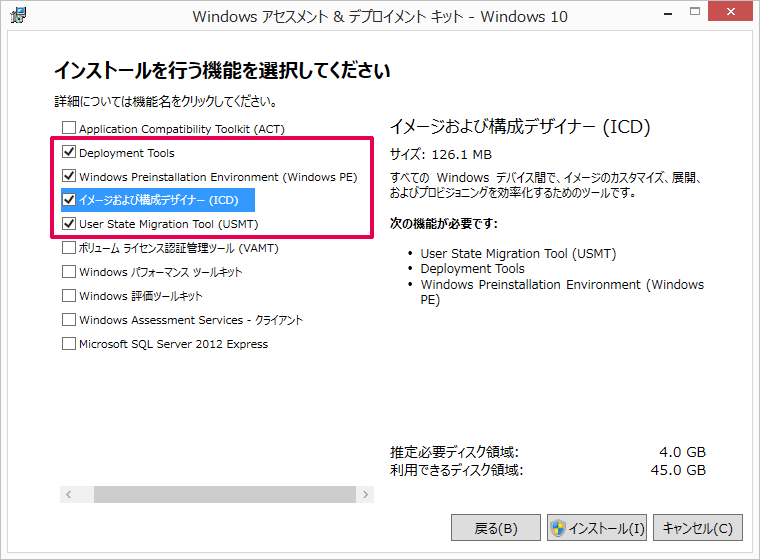 環境ですが、Windows 8.1またはWindows 10がインストールしてあるPCが必要です(推奨はWindows 10のようです)。
環境ですが、Windows 8.1またはWindows 10がインストールしてあるPCが必要です(推奨はWindows 10のようです)。
MADOSMAアップデート手順
更新前に、端末のバッテリーが十分残っていることを確認してください。(50%以上が推奨) 一度電源を切り、ボリューム+ボタンを押しながら電源ボタンを押してリカバリーモードにすします。(端末がブルっと振動したら電源ボタンを離す) リカバリーモードになるとこのような画面になります。 リカバリーモードになっている端末をPCに接続します。
※もし、デバイスマネージャーで「WinUSB デバイス」として認識されていない場合は、デバイスドライバーが必要になります。
リカバリーモードになっている端末をPCに接続します。
※もし、デバイスマネージャーで「WinUSB デバイス」として認識されていない場合は、デバイスドライバーが必要になります。https://download1.mouse-jp.co.jp/user_support/madosma-simpleio-driver.zip こいつをダウンロードして解凍し、installsimpleio.bat を管理者権限で実行しましょう。 「Windows イメージングおよび構成デザイナー」を起動し、メニューの「展開」から「USB 接続のデバイス」を選択。
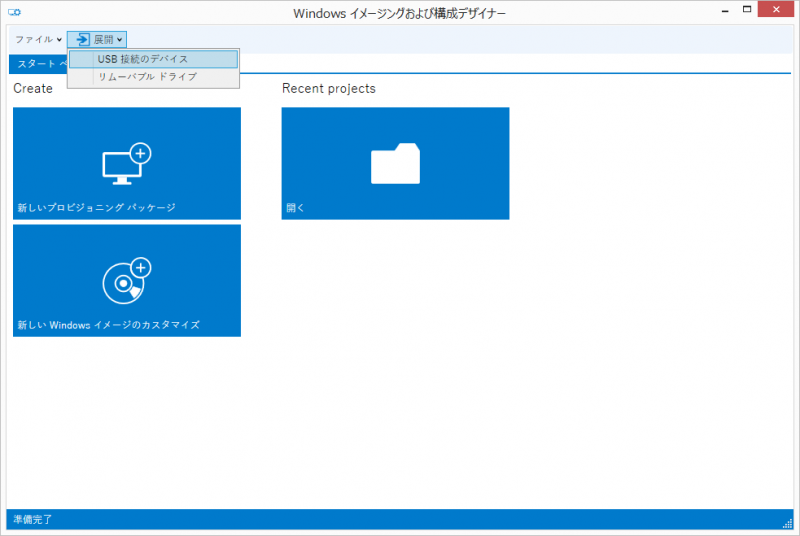 MADOSMA-W10M-2003.zipを解凍した中のイメージを参照して「次へ」をクリック。
MADOSMA-W10M-2003.zipを解凍した中のイメージを参照して「次へ」をクリック。
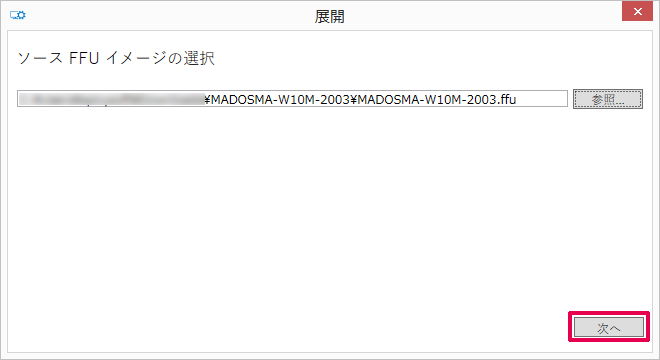 ターゲットデバイス を確認し、「次へ」をクリック。
ターゲットデバイス を確認し、「次へ」をクリック。
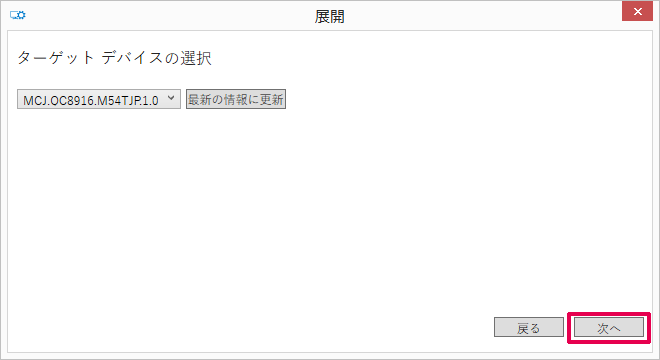 「フラッシュ」をクリック。
「フラッシュ」をクリック。
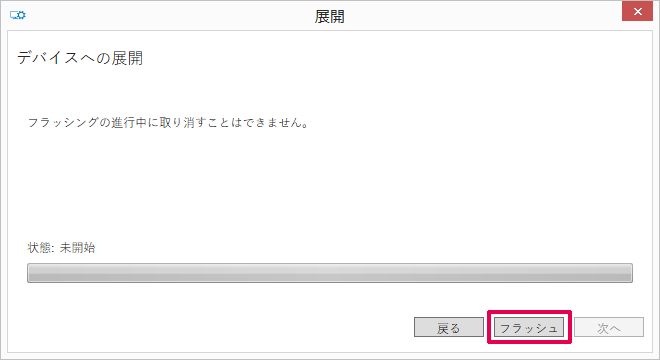 待ちます。
待ちます。
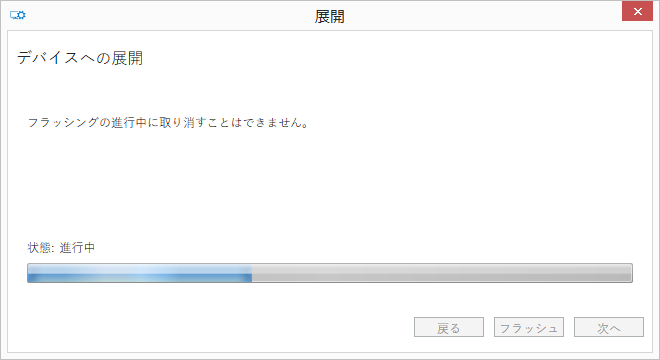 フラッシュ完了後、端末が自動で再起動するので待ちます。(初回起動は結構時間かかるので焦らず待ちましょう)
フラッシュ完了後、端末が自動で再起動するので待ちます。(初回起動は結構時間かかるので焦らず待ちましょう)
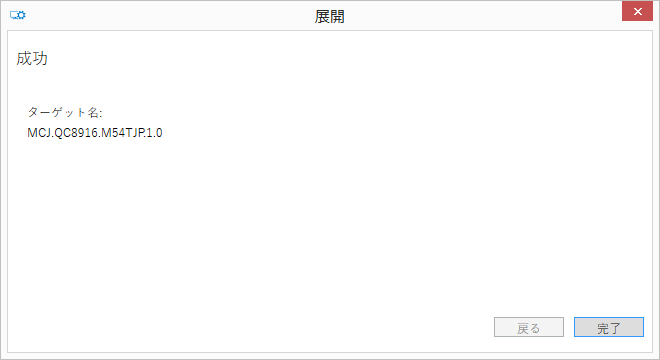 完了!ちゃんとWindows 10 Mobileになってますね〜。
完了!ちゃんとWindows 10 Mobileになってますね〜。
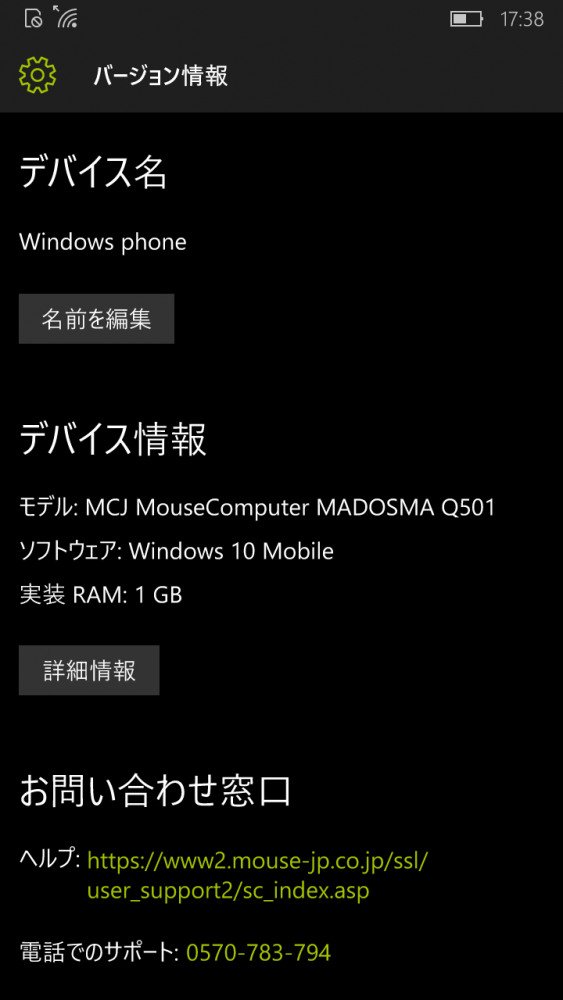
“自力で”とは言いますが、ツール任せなので全然難しくはないですね。WindowsのPC持ってたらやってみてはどうでしょうか。 いろいろ弄って遊んでみようかな。

